win11主板bios下开启vt虚拟化.
在如今数字化时代,虚拟化技术已经成为许多人日常工作和生活中不可或缺的一部分,而在Win11系统中,开启VT虚拟化技术更是让用户能够更好地利用计算资源,提升系统性能和稳定性。本文将为大家详细介绍Win11主板BIOS下如何开启VT虚拟化,以及Win11虚拟化技术的开启教程,让您轻松掌握这一重要技能。

Intel的虚拟化技术称为Intel-VT(Virtual Technology),而AMD的叫做AMD-V(AMD Virtualization,AMD主板的BIOS中称为SVM)。虽然名称不同,但是在BIOS设置中都可以找到含VT或virtual名称的选项,不同的主板,设置不同,建议查看主板说明书或咨询官方客服。
方法一:1、首先,打开开始菜单,选择打开“设置”界面,如图所示;
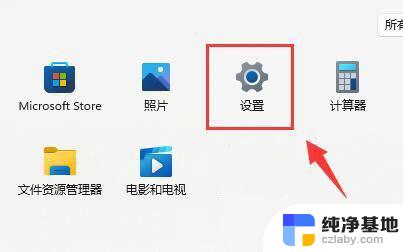
2、接着,在打开的设置界面中,点击左侧的“Windows更新”选项,如图所示;
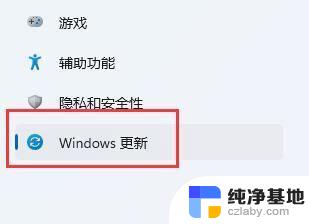
3、然后,在右侧中找到并点击“高级选项”,如图所示;
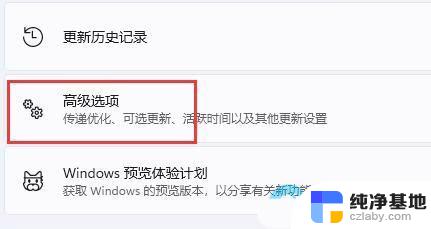
4、随后,点击其中的“恢复”选项,如图所示;
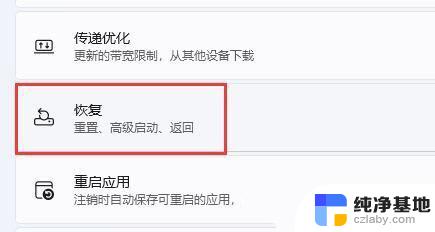
5、紧接着,在打开的界面中,点击“马上重新启动”选项,如图所示;

6、然后,选择进入到“疑难解答”和“高级选项”,如图所示;
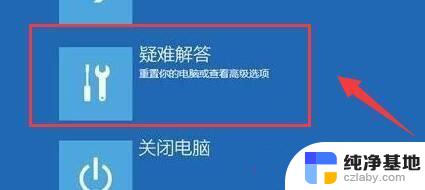
7、此时,再选择其中的“uefi固件设置”选项,如图所示;
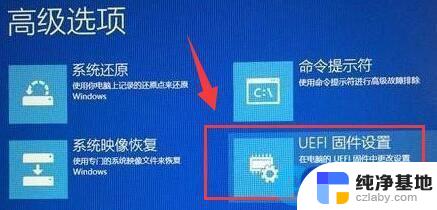
8、最后,在打开的固件目录中,找到“virtual technology”选项,将其修改为“enabled”即可,如图所示;
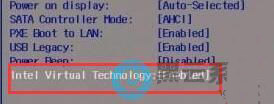
1、首先进入电脑的BIOS,通常是在启动笔记本电脑时按F2或F10(有时与Fn键结合使用)或在台式电脑上按ESC、Del键来完成。
2、技嘉主板是按del进bios,在BIOS Feature下,找到Intel Virtualization Technology英特尔虚拟化技术选项,设置成enabled,另一个选项-VT-d也开启,按F10保存重启。
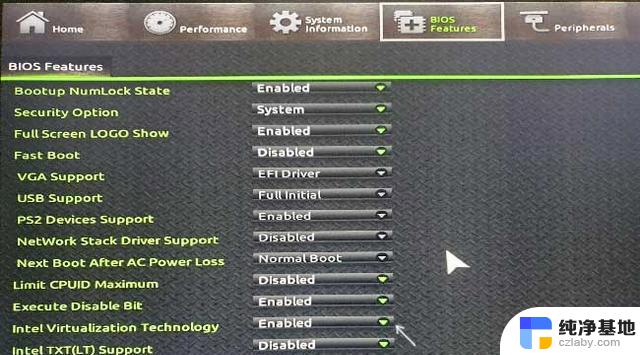
3、一些笔记本电脑bios是insydeh20 setup utility这种界面,在Configuration下。Intel Virtualization Technology设置成enabled,按F10保存重启。
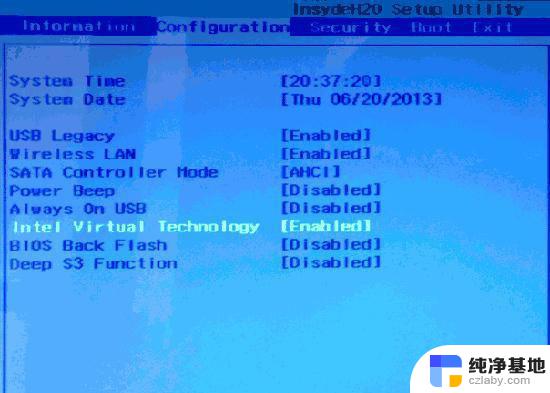
4、华硕主板按F2或Del进bios,在高级部分(Advanced),或高级-CPU配置。将Intel Virtualization Technology设置成enabled,按F10保存重启
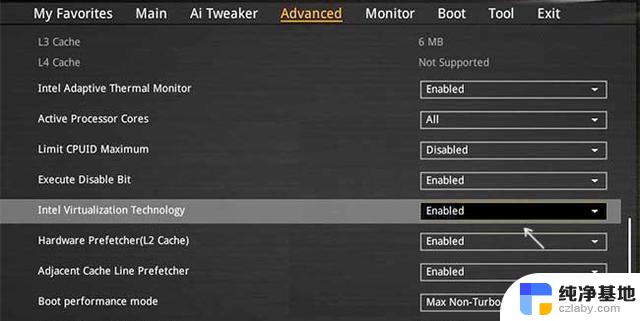
5、戴尔笔记本电脑按F2进bios,有“虚拟化支持”(Virtualization Support)部分。勾选Enable Intel Virtualization Technology,按F10保存重启。
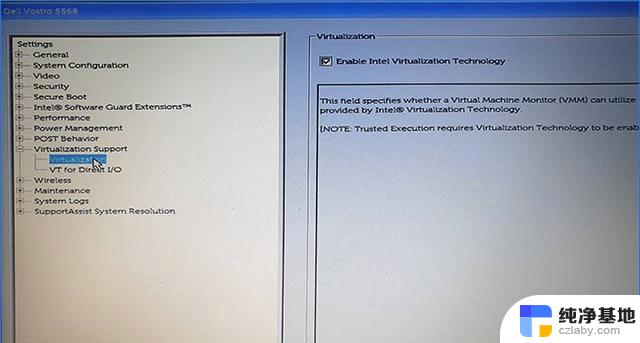
6、老电脑的BIOS选项在“Advanced BIOS Features”选项卡上,有时需要进一步进入“CPU功能”或“CPU配置”子部分。Virtualization设置成enabled,按F10保存重启。
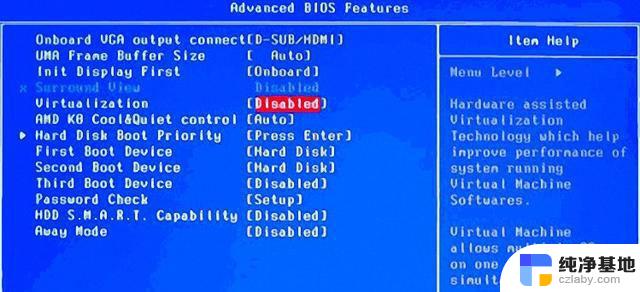
Win11怎么设置虚拟内存? Win11增加虚拟内存的技巧
windows11怎么创建多个桌面? win11开多个虚拟桌面的技巧
以上就是win11主板bios下开启vt虚拟化的全部内容,如果有遇到这种情况,那么你就可以根据小编的操作来进行解决,非常的简单快速,一步到位。
- 上一篇: win11软件通知怎么开
- 下一篇: win11系统更新怎么彻底关闭
win11主板bios下开启vt虚拟化.相关教程
-
 win11虚拟触控板图标
win11虚拟触控板图标2024-11-22
-
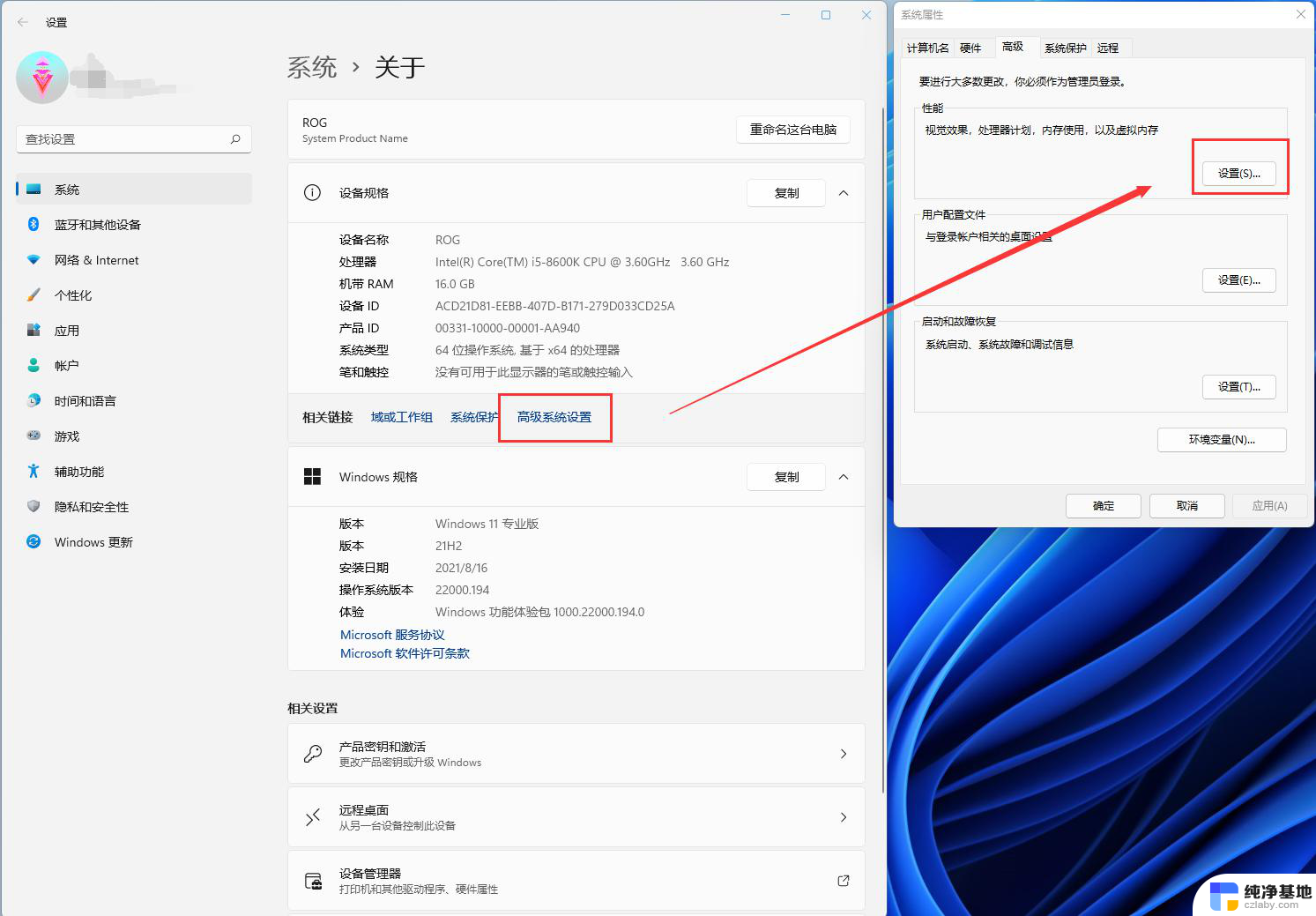 设置电脑 虚拟内存 win11
设置电脑 虚拟内存 win112024-10-19
-
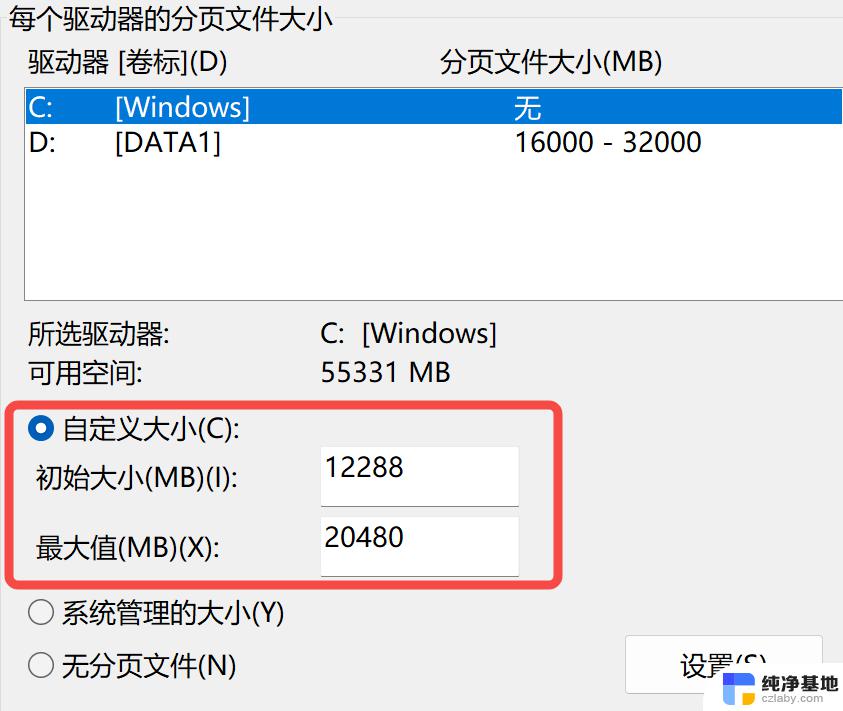 win11,如何设置电脑的虚拟内存
win11,如何设置电脑的虚拟内存2024-11-16
-
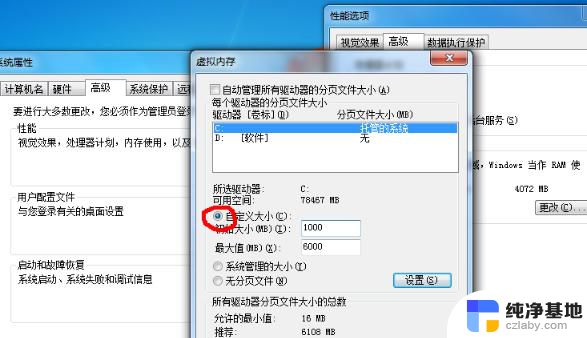 电脑win11虚拟内存设置
电脑win11虚拟内存设置2024-10-29
win11系统教程推荐